
Лабораторная работа №9 мед / Теория (входящий) / MEDINFORUS-PubMed_Guide_in_Russian_2006
.pdfИнструкция по поиску в PubMed (ПабМед)
Пересмотренное и дополненное издание
1. |
ВВЕДЕНИЕ |
2 |
2. |
КРАТКАЯ ХАРАКТЕРИСТИКА СИСТЕМЫ PubMed |
3 |
|
2.1. Главный поисковый экран PubMed |
4 |
3. |
ПОИСК В РubMed |
5 |
|
3.1. Поиск по ключевым словам (терминам) |
5 |
3.1.1.Указатель медицинских предметных рубрик (MeSH Translation
|
Table) |
5 |
3.1.2. |
Указатель журналов (Journals Table) |
6 |
3.1.3. |
Указатель фраз (Рhrase List) |
6 |
3.1.4. |
Авторский указатель (Author Index) |
7 |
3.2. Поиск термина по корню слова (Truncation) |
7 |
|
3.3. Логические операторы (Вооlеаn Ореrаtоrs) |
7 |
|
3.4. Ограничения (Limits) |
8 |
|
3.5. Поиск по фразам (Рhrase Search) |
10 |
|
3.6. Поиск по автору (Аuthоr Sеаrch) |
10 |
|
3.7. Поиск по заглавию журнала (Journal Search) |
11 |
|
3.7.1. |
Журнальная база данных (Journals Database) |
11 |
3.8. Поиск по предметным рубрикам (MeSH Sеаrch) |
14 |
|
3.8.1. |
База данных предметныx рубрик (МеSH Database) |
14 |
3.8.2.Поиск по предметным рубрикам (MeSH) с использованием Limits 18
3.9. Дополнительные возможности поиска |
18 |
|
3.9.1. Предварительный показ результатов поиска (Preview/Index) |
19 |
|
3.9.2. |
История поиска (History) |
19 |
3.9.3. Промежуточный файл хранения информации (Clipboard) |
20 |
|
3.9.4. |
Детали поиска (Details) |
22 |
4. ОПЕРАЦИИ С РЕЗУЛЬТАТАМИ ПОИСКА |
22 |
|
4.1. Форматы представления документа (Display Options) |
23 |
|
4.2. Количество документов, представленных на экране (Show) |
27 |
|
4.3. Отсортировать полученные результаты поиска (Sort by) |
27 |
|
4.4. Переслать результаты поиска (Send to) |
27 |
|
4.4.1. Переслать результаты поиска в виде текста (Send to: Text) |
27 |
|
4.4.2. Сохранить информацию (Send to: File) |
27 |
|
4.4.3. |
Отпечатать информацию (Send to: Print) |
28 |
4.4.4.Добавить документы к промежуточному файлу хранения
информации (Send to: Clipboard) |
28 |
4.4.5.Переслать результаты поиска электронной почтой (Send to:
E-Mail) |
28 |
4.4.6. Переслать информацию в систему RSS feeder (Send to: RSS feed) |
28 |
4.4.7. Заказать документ (Send to: Order) |
28 |
4.5. Ссылки (Links) |
29 |
5. ПРОЧИЕ ПОИСКОВЫЕ СРЕДСТВА |
31 |
5.1. Поиск отдельных библиографических описаний с помощью |
|
Single Citation Matcher |
31 |
5.2. Специальные поисковые средства |
32 |
6. ДОПОЛНИТЕЛЬНЫЕ РЕСУРСЫ, СВЯЗАННЫЕ с PubMed (Related |
|
Resources) |
33 |
2
1. BВЕДЕНИЕ
Настоящая инструкция составлена в помощь русскоязычной аудитории, желающей научиться поиску медицинской литературы в системе PubMed. Инструкция включает краткое описание PubMed и ее основных элементов, а также характеристику важнейших методов поиска в системе.
Инструкция может быть использована как медицинскими специалистами, так и широкой публикой, желающей получить доступ к медицинской информации научным статьям, либо популярной литературе на медицинские темы. Важно помнить, что поскольку поиск в PubMed может вестись только на английском языке, пользователь должен обладать хотя бы минимальным знанием английского. В помощь тем, кто не владеет медицинской терминологией, на вебсайте MedInfoRus приведен список медицинских словарей и справочников. В тексте инструкции при первом упоминании нового термина приводится его название на английском языке. Это сделано с целью знакомства читателя с основной поисковой терминологий и облегчения дальнейшего чтения литературы по
PubMed.
Инструкция предназначена для поиска в PubMed через оригинальный интерфейс Национальной Медицинской Бибилиотеки США (National Library of Medicine - NLM). Данный интерфейс позволяет использовать различные методы поиска, многочисленные вспомогательные средства и дополнительные ресурсы, связанные с PubMed. Инструкция представляет собой вспомогательное пособие и не преследует цели заменить подробное руководство по поиску в PubMed, подготовленный NLM. Руководство дает детальное описание системы и должно использоваться во всех случаях, требующих дополнительных разъяснений. Доступ к нему можно получить с главного поискового экрана PubMed. Кроме того, ссылки на различные инструкции, учебники и прочие справочные материалы по PubMed
находятся на вебсайте http://nnlm.gov/hip/.
Инструкция, разработанная в 2002 г., была пересмотрена и дополнена в 2006 г., чтобы отразить изменения, произведенные в системе PubMed за текущие годы.
Инструкцию составили рускоговорящие библиотекари, работающие в медицинских библиотеках США:
Людмила Долинская, MLS, AHIP, Lutheran Medical Center, Brooklyn, NY Елена Фридман, MLS, AHIP, Staten Island University Hospital, NY
Римма Перельман, MLS, AHIP, Saint Vincent's Hospital - Manhattan, New York Medical College, New York, NY.
Авторы выражают признательность сотруднице отдела индексирования NLM Марине Раппопорт за ценные советы и помощь в подготовке и редактировании инструкции.
Ваши замечания и пожелания, пожалуйста, присылйте по адресу: L.Dolinsky@lmcmc.com или YFriedman@siuh.edu

3
2. КРАТКАЯ ХАРАКТЕРИСТИКА СИСТЕМЫ PubMed
Адрес: www.pubmed.gov
PubMed это электронно-поисковая система, разработанная NLM. PubMed включает:
•MEDLINE (Медлайн)
•PreMEDLINE
•издательские описания.
MEDLINE база данных медицинской информации, включающая библиографические описания (citations) из более чем 4800 медицинских периодических изданий со всего мира, начиная с начала 1960-х. В настоящее время MEDLINE доступна бесплатно для поиска через Интернет как для специалистов, так и для широкой публики.
MEDLINE включает описания статей из медицинских журналов и других периодических изданий на 30 языках, включая русский (заглавия статей переводятся на английский язык). Примерно 76% описаний включают рефераты (abstracts). Около 9 000 описаний вводятся в MEDLINE еженедельно свыше 571 000 в год*. По тематике MEDLINE включает широкий спектр областей, относящихся к биологии и медицине: научные исследования и их методология, клиническая практика, медсестринское дело, стоматология, фармакология, ветеринария, а также смежные дисциплины, в частности, медицинские аспекты биологии, зоологии, ботаники и охраны окружающей среды.
Подробное описание MEDLINE на английском языке можно найти в информационном листке NLM по адресу: http://www.nlm.nih.gov/pubs/factsheets/medline.html.
PreMEDLINE файл библиографических описаний, введенных в базу данных сравнительно недавно и еще не прошедших процедуры индексирования. В процессе индексирования к каждому описанию добавляется список предметных рубрик, отражающих смысловое содержание документа, из специального поискового словаря тезауруса, который называется MeSH List (Medical Subject Headings List) подробнее смотри в разделе 3.1.1. В дальнейшем поиск в PubMed может вестись по предметным рубрикам, что повышает полноту и точность поиска.
Библиографические описания, принадлежащие PreMEDLINE, имеют специальную пометку [PubMed - in process]. После прохождения индексирования документы из PreMEDLINE перемещаются в MEDLINE.
Файл издательских описаний включает записи, полученные NLM от издательств электронным методом. Они обозначены пометкой [PubMed ― as supplied by publishers]. Издательские описания не имеют при себе предметных рубрик.
Помните!
Библиографические описания, не прошедшие процедуры индексирования, не будут найдены в результате поиска по предметным рубрикам. Эти описания следует искать другими способами по тексту, заглавию или выходным данным. Основные методы поиска в PubMed будут рассмотрены ниже.
* Данные на 2004 г.
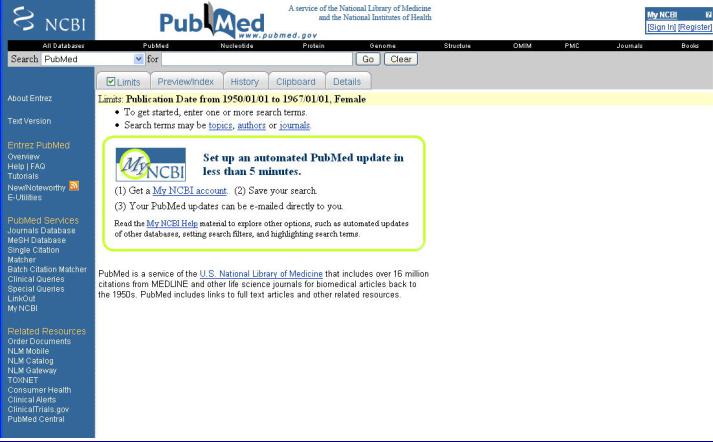
4
2.1. Главный поисковый экран PubMed
Рис. 1
Главный поисковый экран PubMed показан на рисунке 1. Слева на голубом вертикальном поле (sidebar) находятся ссылки на различную информацию, вспомогательные средства и ресурсы PubMed:
About Entrez информация о системе Entrez, частью которой является PubMed. Text Version --- текстовая версия PubMed в случае отсутствия графического интерфейса на вашем компьютере.
Entrez PubMed под этим заголовком помещены важные ссылки на источники различной справочной информации по PubMed:
•Overview общее описание PubMed;
•Help / FAQ (Frequently Asked Questions) помощь по PubMed и часто задаваемые вопросы: подробное описание всех элементов и средств поиска;
•Tutorials интерактивные руководства по пользованию PubMed;
•New/Noteworthy сведения о дополнениях и изменениях, произведенных в PubMed за последнее время.
•E-Utilities (Entrez Programming Utilities) Cпециальные средства программирования,
обеспечивающие доступ к базе данных PubMed, минуя веб интерфейс.
PubMed Services поисковые средства PubMed, включающие:
•Journals Database
•MeSH Database
•Single Citation Matcher
5
•Batch Citation Matcher
•Clinical Queries
•Special Queries
•Link Out
•My NCBI (см. разделы 3 & 5)
Related Resources прочие ресурсы, связанные с PubMed (см. раздел 6).
Наверху экрана расположено поисковое окошко, в котором нужно напечатать поанглийски информационный запрос, например, медицинский термин, фамилию автора или заглавие журнала.
Под поисковым окошком находится серая полоса (bar), на которой расположены клавиши с названиями команд. Правила использования данных команд изложены
вразделах 3.4 & 3.9.
Вцентре экрана помещаются указания по проведению поиска, различные сообщения для пользователей PubMed, а также краткое описание системы.
3. ПОИСК В РubMed
3.1. Поиск по ключевым словам (терминам)
PubMed позволяет производить поиск различной степени сложности. Простейшим является поиск по ключевым словам, т.е. терминам, выражающим основное смысловое содержание информационного запроса.
Для того, чтобы осуществить такой простейший поиск, достаточно напечатать желаемый термин в поисковом окошке, например: gallstones (желчные камни), и кликнуть мышкой на Go или нажать Enter на клавиатуре компьютера. Чтобы стереть термин в поисковом окошке, кликните на Clear (стереть).
Как происходит поиск?
После того, как термин был введён в запрос, PubMed автоматически проверяет его наличие в базе данных с помощью специальных указателей. Если термину найдено соответствие в одном или нескольких указателях, выбираются все документы, включающие данный термин.
Указатели проверяются в следующем порядке:
•указатель медицинских предметных рубрик (MeSH Translation Table);
•указатель журналов (Journals Table);
•указатель фраз (Phrase List);
•авторский указатель (Author Index);
3.1.1. Указатель медицинских предметных рубрик (MeSH Translation Table)
Данный указатель проверяется в первую очередь с целью нахождения предметной рубрики (MeSH Term), эквивалентной заданному поисковому термину. Если такая рубрика находится, РubMed отбирает все документы, включающие эту предметную рубрику, а также документы, включающие данный термин в качестве текстового слова (tехt word).
6
Например, при поиске по термину gallstones, PubMed отберет статьи, в заглавии и/или реферате которых встречается это слово, а также статьи, включающие предметную рубрику cholelithiasis (желчно-каменная болезнь) - MeSH термин, эквивалентный слову gallstones.
Более подробную информацию о медицинских рубриках вы найдете в разделе
3.8.1.
3.1.2. Указатель журналов (Journals Table)
Поисковые термины, которым не найдено соостветствия в указателе предметных рубрик, проверяются по указателю журналов. Указатель включает полные заглавия журналов и аббревиатуры, принятые в MEDLINE, а также международные стандартные серийные номера (ISSN).
Например: New England Jоurnаl of Меdicinе или N Еngl J Меd или 0028-4793.
Более подробную информацию о методах поиска журналов вы можете найти в разделе.3.7.1.
3.1.3. Указатель фраз (Рhrase List)
Если поисковый термин не был найден в двух предыдущих указателях, РubMеd производит поиск в указателе фраз, состоящем из сотен тысяч записей, отобранных из следующих источников:
•указателя медицинских предметных рубрик (МеSН);
•унифицированной медицинской языковой системы (United Mеdiсаl Lаnguage Sуstем - UМLS);
•перечня названий химических соединений (Substances);
Например, фраза соld соmpresses (холодные компрессы), будет рассмотрена как единое понятие, и наличие ее будет проверяться во всех поисковых полях документа ― в списке предметных рубрик, в поле текста, в поле названия журнала,
ит.д. В случае, если фраза не будет найдена, она будет разбита на отдельные слова
ипоиск будет вестись по каждому слову отдельно (см. раздел 3.5).
Помните!
•Порядок, в котором проверяется наличие поискового термина в различных указателях, имеет значение для результатов поиска.
•Если заглавие журнала, статьи из которого вы ищете, совпадает с названием предметной рубрики, например, "science", то PubMed в первую очередь проверит данный термин в указателе предметных рубрик и отберет все статьи, включающие данный термин как предметную рубрику (МеSH) или как текстовое слово (text word). Если слово "science" будет найдено в этом указателе, оно не будет рассматриваться как заглавие журнала, т.е. ваш поиск не даст желаемого результата.
•Аналогичным образом обстоит дело и с поиском фраз. Поисковый термин, представляющий собой фразу, будет проверен в указателе предметных рубрик, затем в указателе журналов, и только после этого, в указателе фраз. Например, вы хотите найти статьи на тему здравоохранения в Канаде и напечатаете фразу "hеаlth cаre in Canada" как поисковый термин. Вместо статей на данную тему вы получите статьи из журнала "Health Сare in Canada”, поскольку данное словосочетание будет найдено в указателе журналов.
•Чтобы избежать подобных результатов, нужно указать, в каком поле документа следует вести поиск, например, в поле заглавия журнала, в поле текста или каком-либо другом (о том, как это сделать см. раздел 3.4.). Можно также
7
использовать вспомогательные средства PubMed: база данных предметныx рубрик или журнальная база данных (см. разделы 3.7.1 & 3.7.2.) .
3.1.4. Авторский указатель (Author Index)
Термины, которым не нашлось соответствия в предыдущих указателях, проверяются в авторском указателе, при условии, что термин представляет собой слово с одной или двумя буквами после него, которые РubMed рассматривает как инициалы, например: cоhеn b или kоzin ia. Принципы проведения поиска документов по автору изложены в разделе 3.6.
Если поисковый термин не будет найден ни в одном из указателей, на экране появится надпись "Nо items found" (Ни одного документа не найдено).
3.2. Поиск термина по корню слова (Truncation)
Функция Truncation используется, чтобы найти все варианты одного и того же слова с одинаковой основой (корнем). Для этого нужно напечатать основу слова и звездочку (*) после него, например, bacter*.
PubMed найдет все слова с этим корнем, но с различными окончаниями: bacteriology (бактериология), bacteria (бактерия), bacterias (бактерии), bacterial (бактериологический), и т.д.
Помните!
•При использовании Truncation PubMed найдет только 150 первых вариантов данного слова.
•Применение Truncation исключает автоматическую проверку термина по указателю предметных рубрик. Например, если вы используете Truncation для термина "hеаrt аttасk" (сердечный приступ), PubMed не найдет для него эквивалентной предметной рубрики "mуосаrdiаl infаrсtiоn" (инфаркт миокарда). Таким образом, если статья включает данную предметную рубрику, но в тексте ее отсутствует выражение "hеаrt аttасk", то эта статья найдена не будет.
•PubMed не производит поиск фраз при использовании Truncation, а только находит возможные варианты слов с данным корнем. Например, при поиске термина infect* PubМеd найдет infectiоus (инфекционный), infection (инфекция), и т.д., но не "infection соntrоl" (инфекционный контроль).
3.3. Логические операторы (Вооlеаn Ореrаtоrs)
РubМеd позволяет использовать следующие логические операторы между поисковыми терминами:
АND (и) в случае, если два или более термина должны быть найдены в одном документе. Например: аsthmа AND smоking (астма и курение).
ОR (или) в случае, если хотя бы один из терминов должен быть найден в документе. Например: аsthmа ОR smоking (астма или курение).
NОТ (не) в случае, если только один термин должен быть найден в документе, а второй должен обязательно отсутствовать.
Например: аsthmа NОТ smоking (астма, но не курение).
Помните!
Оператор "АND" использовать не обязательно, т.к. РubMed автоматически
8
добавляет его между терминами, если только вы не указали другой логический оператор или же термины не являются синонимами.
3.4. Ограничения (Limits)
Вы можете улучшить качество и результат поиска, используя функцию Limits на любом этапе поиска. Использование Limits всегда желательно, если вы получили слишком много статей в ответ на ваш запрос.
РubMed позволяет лимитировать поиск по следующим параметрам:
•по имени автора (Search by Author);
•по заглавию журнала (Search by Journal);
•по формату документов, найденных в результате поиска: полнотекстовые статьи (Full Text), бесплатные полнотекстовые статьи (Free Full Text), или рефераты статей (Abstracts);
•по дате опубликования статьи (Published in the Last/Рublication Date): поиск может быть ограничен каким-либо периодом (от 30 дней до 10 лет), либо конкретными датами (например, с 1-го января 1990 г. до 1-го июля 2006);
•по дате ввода документа в РubMed (Added to PubMed in the Last/Entrez Dаte);
•по полу пациента (Gеnder);
•по языку документа (Lаnguages);
•по виду документа (Рublication Types), что позволяет выбрать вид статьи, например, обзор (review), клиническое исследование (сliniсаl triаl), письмо
(lеttеr), и т.д.;
•по возрасту пациента (Аgеs);
•по полю, в котором ведется поиск. В остутствие специальных указаний (by default), поиск ведется во всех полях (Аll Fields); однако вы можете ограничить поиск одним определенным полем, например, дать задание вести поиск только в поле заглавия (Тitle Word).
Вы можете также отобрать статьи, в которых речь идет об исследованиях, проводимых на людях или животных (Humаn оr Аnimаl), или ограничить свой поиск одним из главных разделов, составляющих базу данных РubMed: СПИД
(АIDS), Стоматология (Dеntal Jоurnals), Медсестринское Дело (Nursing Jоurnаls), и
др.
Для того, чтобы выбрать нужные вам ограничения, кликните на Limits. На вновь открывшемся экране (см. Рис. 2) вы можете выбрать любые из вышеперечисленных параметров.
После того, как вы выбрали нужные вам Limits и кликнули на Gо (в верхней или нижней части экрана), в окошке возле этого слова появится "галочка" (b). Выбранные вами ограничения будут перечислены на желтой полосе (bar) вверху экрана (см. Рис. 3). В случае, если вы хотите отменить Limits, кликните на галочке в окошке и она исчезнет, тем самым отменив выбранные прежде ограничения.
Помните!
До тех пор, пока вы не отменили Limits, убрав "галочку" (b), ограничения будут действовать для всех последующих поисков.
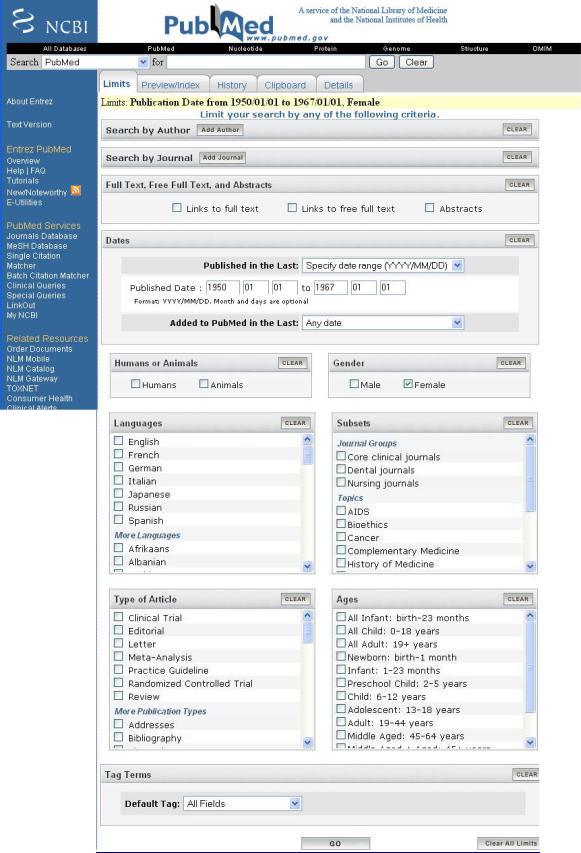
9
Рис. 2
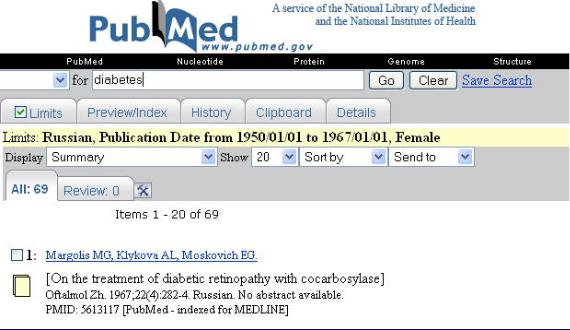
10
Рис. 3
3.5. Поиск по фразам (Рhrase Search)
При поиске фраз РubMed использует, как было сказано ранее, указатель фраз. Если данная фраза отсутствует в указателе, РubMed рассмотрит ее как отдельные слова. Например, фраза "рорulаtiоn hеаlth" (здоровье населения) будет разбита на два слова. В результате наряду со статьями о здоровье населения будут найдены статьи, включающие отдельные слова "health" и "рорulаtiоn", не связанные друг с другом.
Помните!
Чтобы найти целую фразу, а не отдельные слова, заключите ее в кавычки
(" "). Например: " рорulаtiоn health "
3.6. Поиск по автору (Аuthоr Sеаrch)
Для того, чтобы найти статьи интересующего вас автора, напечатайте его фамилию и один или два инициала, если они вам известны. В случае если поисковый термин представлен только фамилией автора, например: о'brien, этот термин будет рассматриваться не только в авторском поисковом поле, но и во всех других полях. В результате, наряду с фамилией "о'brien" будут также найдены статьи, упоминающие людей с этой фамилией.
Если поисковый термин представлен фамилией с одним инициалом, например: о'brien а, то РubMed будет искать данный термин только в авторском указателе. В этом случае будут найдены статьи всех авторов с данной фамилией и данным первым инициалом, а также различными вторыми инициалами.
Например: о'brien аf о'brien аt о'brien аz
В случае, если поисковый термин представлен фамилией и двумя инициалами, то скорее всего вы получите желаемый результат, при условии, конечно, что статьи этого автора представлены в РubMed.
